
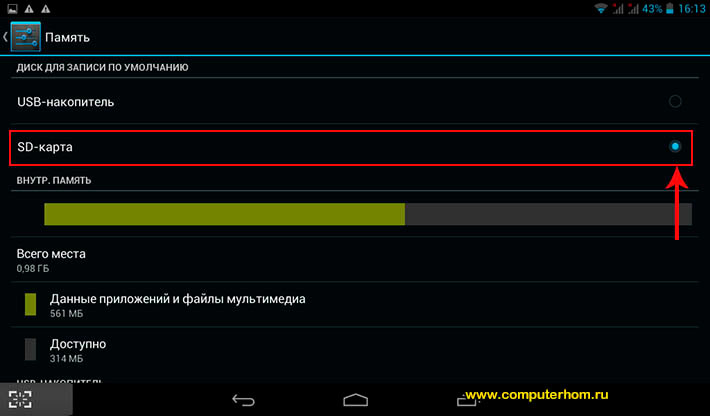

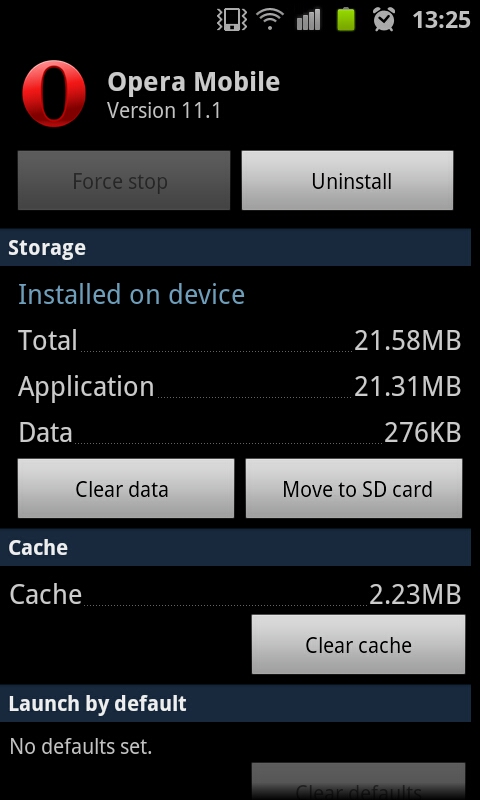



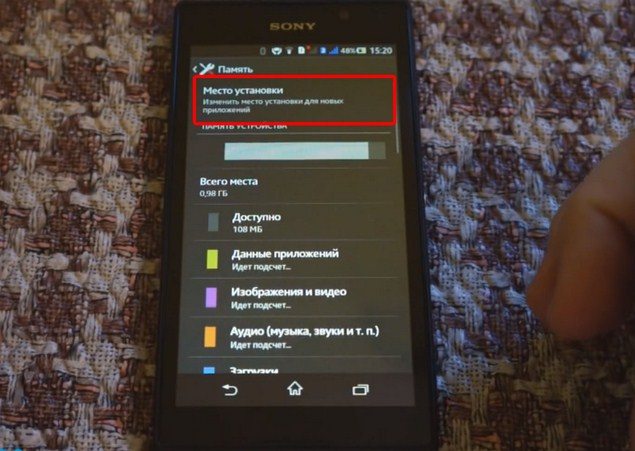
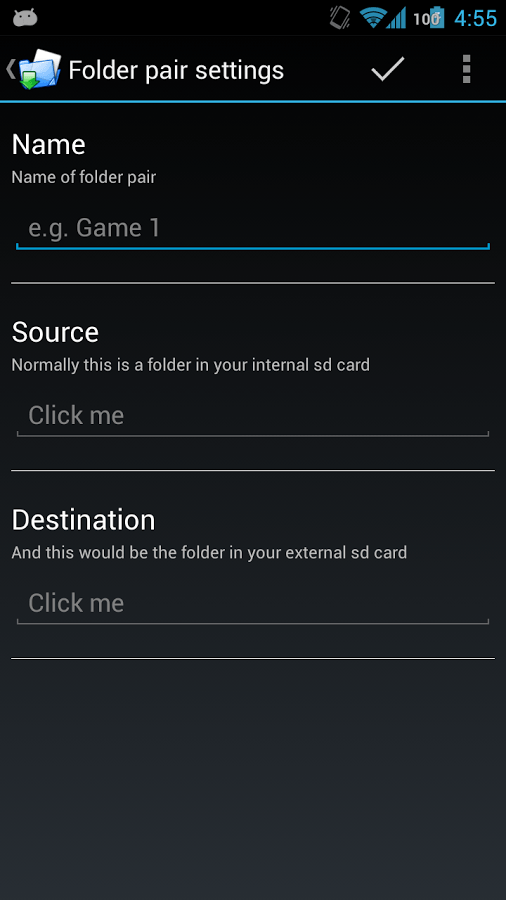
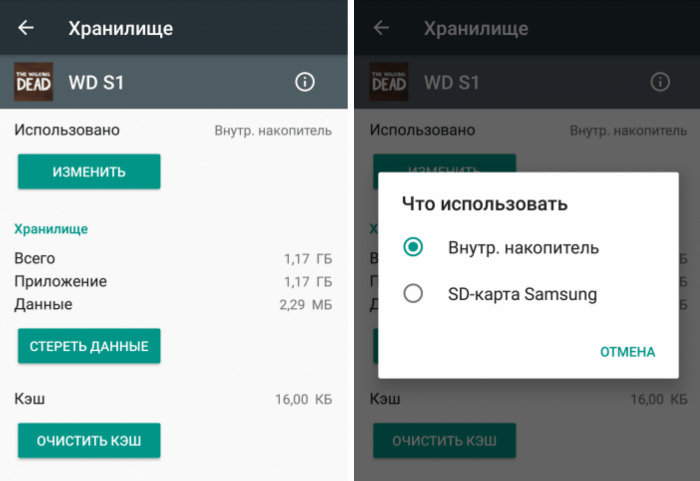

 Рейтинг: 4.5/5.0 (1679 проголосовавших)
Рейтинг: 4.5/5.0 (1679 проголосовавших)Категория: Приложения
как установить приложение на флешку
Как полностью установить приложение на карту памяти в Android ?Установка приложений на карту памяти в OC Android всегда вызывала массу вопросов. Например, как можно было перемещать приложения и игры на карту памяти, если по факту, никакой карты памяти в телефоне и не было установлено? В этой статье, мы расскажем вам о том, какие нюансы предусматривает данная ситуация, почему возникают те или иные вопросы, и конечно, озвучим на них ответы.

Что ж, если вам интересен тот пример, который мы привели выше, то вам следует знать, что память в телефоне, может быть двух видов. В целом, она одна, однако разбита на два основных типа – это внутренняя память телефона и SD -карта. Как это ни удивительно, но SD -карта, это также память телефона, и почему разработчики поступили, таким образом, не совсем понятно. Поэтому, перемещая приложения на SD -карту, вы перемещаете с памяти телефона, в память телефона. Если же вы действительно установили карту памяти, то можно заметить, что называются они, как правило, external - SD. А перенести приложение на нее, совсем невозможно. Однако, как оказалось, решение все-таки есть, и для этого, необходимо сделать всего пару шагов.

В первую очередь, получите root -права на телефоне, воспользовавшись одним из самых подходящих и простых методов. Во вторую очередь, выполните определенную последовательность действий, которая позволит добиться результата. Итак, допустим, вы уже получили права суперпользователя, теперь действуем следующим образом. Переходим в настройки телефона (или планшета, в зависимости от того, что используется). Там, ищем раздел «Приложения». Естественно, заходим в него и выберите переносимое приложение. Иными словами, процедура одинаковая как для удаления, так и для переноса приложения. Смотрим, чтобы приложение обязательно было установлено на карту памяти (помним, что это лишь «якобы»). Если же нет, переносим его вручную, после чего обращаем внимание на кэш. Как правило, большинство объемных игр и программ устанавливается в первую очередь в телефон, и после того как становится понятно, что телефону не хватит памяти для кэша, необходимо также применить ряд мер. Итак, для скачивания больших игр, загружайте по одной игре, и если это необходимо, удаляйте для освобождения памяти приложения (хотя бы временно). Далее, когда приложение установлено, можете приступать к переноске кэша.

Тут и понадобятся права суперпользователя, а также использование дополнительных программ. Например, таковой программой является FolderMount. Войдя в меню приложения, выберите пункт переноса кэш-памяти на карту памяти. Пользование программой элементарно. В пустом появившемся окне, нажмите на «+», после чего откроются все приложения вашего смартфона. Для переноса кэша, достаточно выделить необходимые приложения и сохранить параметры. Таким образом, приложения будут полностью перенесены на карту памяти, а кроме того, кэш из этих приложений, по прежнему будет сохраняться только на карту. Поэтому, не стоит больше переживать по поводу того, что в телефоне будет недостаточно памяти, при очередной установке какой-нибудь весомой игры.
Объем встроенной памяти – одна из главных проблем современных Android смартфонов. Особенно это касается бюджетных устройств. Даже сейчас встречаются устройства с 4 гигабайтами встроенной памяти. Ну а пару лет назад 2-4 гигабайта встроенной памяти это был предел для бюджетного устройства. При этом значительную часть этой памяти занимает сама операционная система и стандартные приложения, установленные производителем смартфона.
Такая критическая ситуация с объемом встроенной памяти создает определенные проблемы для пользователей. Свободное место быстро заканчивается, и пользователь больше не может устанавливать новые приложения и игры. Столкнувшись с подобной проблемой, пользователь задается вопросом, как устанавливать приложения на карту памяти на Android смартфоне. Данный вопрос мы и рассмотрим в рамках этой статьи.
Сразу скажем, что напрямую устанавливать приложения на карту памяти на Андроид устройствах – нельзя. Такая функция просто не предусмотрена системой, по крайней мере для текущих версий Андроида. Приложения можно только переносить из внутренней памяти на карту памяти, освобождая таким образом место во внутренней памяти. Дальше вы сможете узнать, как переносить приложения на карту памяти, а также как обмануть систему и устанавливать приложения на карту памяти напрямую.
Перенос приложений на карту памятиДля того чтобы перенести приложение из внутренней памяти на карту памяти SD вам необходимо открыть настройки Android и перейти в раздел «Диспетчер приложений». На вашем устройстве данный раздел настроек может иметь и другое название, например, он может называться «Приложения».
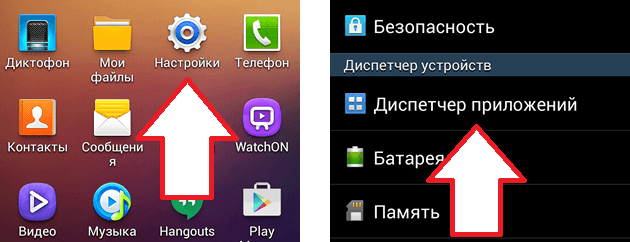
После входа в «Диспетчер приложений» перед вами появится список всех установленных приложений. В этом списке нужно найти приложение, которое вы хотите перенести и открыть его. Если вы хотите просто освободить внутреннюю память, то при выборе приложения для переноса ориентируйтесь по размеру приложений и выбирайте в первую очередь те, которые занимают больше всего места.
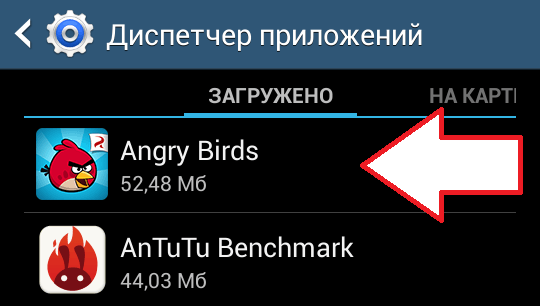
После выбора приложения, перед вами откроется окно с информацией об этом приложении. Здесь будет указано объем занимаемой памяти, объем кэша, а также другая информация о выбранном вами приложении. Для того чтобы перенести приложение на карту памяти нажмите на кнопку «На карту памяти». На вашем устройстве эта кнопка может иметь и другое название. Например, она может называться «Переместить на SD-карту» или как-то по-другому.
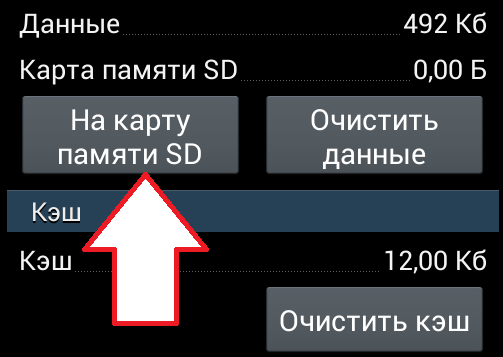
После нажатия на эту кнопку система начнет перенос приложения из внутренней памяти на карту памяти SD. Время необходимое на перенос зависит от размера приложения, но обычно это занимает всего пару секунд. После завершения переноса, кнопка, которая раньше называлась «На карту памяти» получит название «Переместить в память устройства». С ее помощью приложение можно будет вернуть назад во внутреннюю память вашего Андроид устройства, если это вдруг понадобится.
Обратите внимание, для некоторых приложений, кнопка переноса может быть неактивной. Это означает, что данное приложение не поддерживает перенос и его нельзя перенести на карту памяти (по крайней мере с помощью стандартных средств).
Установка приложений на карту памяти на АндроидНо, как было сказано в начале этой статьи, есть одна хитрость, которая позволяет устанавливать приложения прямо на карту памяти. Для этого вам понадоблятся ROOT права и специальное приложение, которое будет контролировать установку других приложений. Например, можно использовать приложение под названием Move2SD Enabler (root only) .
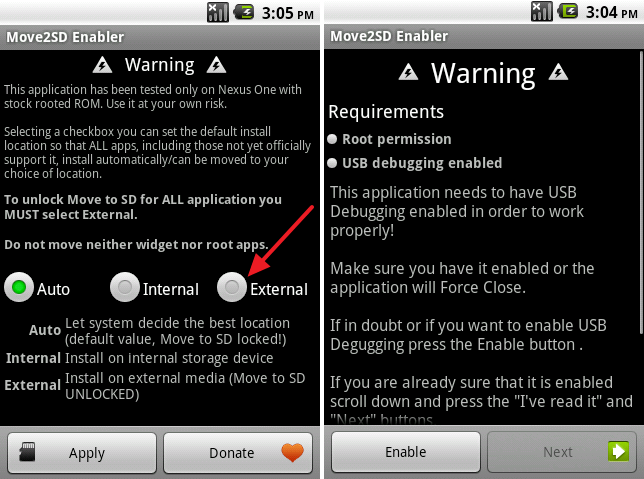
Использовать данное приложение достаточно просто. Все что нужно сделать это запустить приложение на устройстве и выбрать способ установки «External». После этого все приложения будут устанавливаться на карту памяти, при этом от пользователя не будет требоваться никаких дополнительных действий.
Рекомендуем ознакомиться Как скачивать на карту памяти на «Андроид» программы и файлыSeptember 25, 2015
Карта памяти в телефонах на базе операционной системы “Андроид” играет очень важную роль. Она сохраняет в себе то, что лучше не сохранять в памяти телефона: видео, музыку, фото, некоторые приложения и прочие файлы. Поэтому разберем, как скачивать на карту памяти на “Андроид” разного роду информацию разными способами.
Зачем она нужна?
На самом деле ответ на этот вопрос очень простой: чтобы было больше места. И хотя сейчас производят смартфоны с внутренней памятью по 16 Гб, в обиходе ещё слишком много гаджетов, у которых этой памяти недостаточно. К примеру, если на “Андроид”-устройстве своей памяти 1 гигабайт, из которых 400 Мб занимает сама операционная система, то её остается не так много. Казалось бы, 600 Мб вполне достаточно. Однако стоит установить десяток-полтора нужных приложений и игр, которые буду постоянно оставлять после себя временные файлы, кэш и данные об учетной записи, и этого места как не бывало. Не говоря уже о том, что нужно куда-то сохранять остальные мультимедийные файлы. Не стоит забывать о простых кнопочных телефонах, на которых внутренней памяти вообще нет.
Полезная вещицаИменно для этого и нужно иметь дополнительное хранилище данных и знать, как скачивать на карту памяти на “Андроид”. Перед тем как приобрести SD-карту, нужно узнать, какой максимальный объем может поддерживать конкретный гаджет. Узнать об этом можно в паспорте к устройству, а также на многих сайтах, в том числе интернет-магазинах. Так как карта будет всегда в девайсе, можно брать не самого высокого класса. Обзаведясь дополнительным хранилищем данных, можно сохранять на карту памяти разные данные. Главное при этом оставить немного места для приложений, которые можно переместить на флешку.
Как скачивать на карту памяти на “Андроид”?Для этого понадобятся телефон с флешкой и USB-кабель к устройству (желательно родной, потому что некоторые посторонние могут не подойти). Подключаем гаджет к компьютеру посредством USB, на сенсорном экране выбираем карта памяти (или что-то в этом роде). Открываем “Мой компьютер”, находим появившуюся флешку и открываем её. Как видно, в ней уже есть несколько файлов и папок, которые были созданы ОС “Андроид”. Для большего удобства создаем тематические папки (музыка, видео и т.д.).
Перед тем как скачивать на карту памяти на «Андроид» данные, делаем следующее: выбираем нужный файл или несколько файлов и просто копируем их в нужное место на флешке. На этом перенос данных закончен.
В случае если USB-кабеля нет или он не работает и сбрасываться информация будет с ноутбука, можно воспользоваться адаптером, который прилагается в комплекте с SD-card. Если же это обычный ПК, то без специального адаптера, который подключается к USB порту, не обойтись. В общем, способов, как скачивать файлы на карту памяти “Андроид”, предостаточно. Однако существует ещё парочка способов.
Облачное хранилищеДавно уже не секрет, что существуют облачные хранилища, которые являются неплохим решением того, как на «Андроиде» скачать на карту памяти нужные данные. Это такое пространство в сети интернет, куда можно загрузить любую информацию. Что-то наподобие жесткого диска в интернете. Это дисковое пространство находится на удаленном сервере, которым владеет какая-то определенная компания.
Эти диски бывают двух типов: диски поисковиков (Яндекс Диск, Облако mail.ru, Google Диск) и самостоятельные (DropBox, Mega и т.д.). Они сразу имеют какое-то бесплатное дисковое пространство от 2 Гб до 100 Гб. Неважно, какое хранилище будет использоваться, но, раз уж почтовый ящик на google и mail.ru имеет практически каждый, то можно воспользоваться ими.
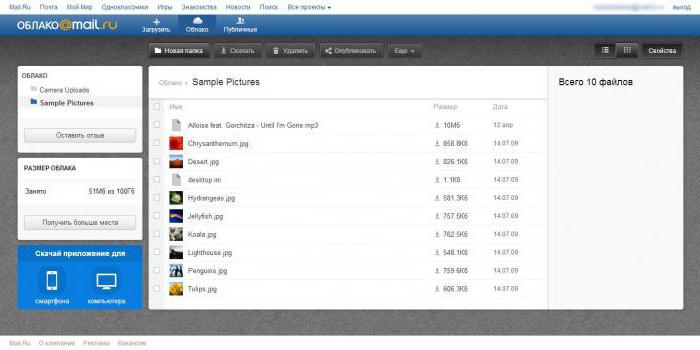
Открываем почту, входим в облако. Загружаем туда файлы, необходимые для передачи (чаще всего это делается перетаскиванием). Перед тем как скачивать на карту памяти на «Андроид» данные, нужно установить приложение этого диска с плей маркета на гаджет. Устанавливаем, запускаем приложение, авторизируемся, скачиваем файл, предварительно выбрав, куда его сохранить. Стоит учесть, что устанавливать приложение и загружать данные лучше всего подключившись к Wi-Fi, так как файлы могут весить очень много.
Создать FTP серверНа плей-маркете есть довольно интересное приложение, которое называется FTP-server. А интересно оно тем, что превращает мобильное устройство в ftp сервер, подключившись к которому можно обмениваться информацией и файлами. Единственное условие: телефон должен быть подключен по Wi-Fi к той же сети, что и компьютер, проще говоря, к одному и тому же роутеру.
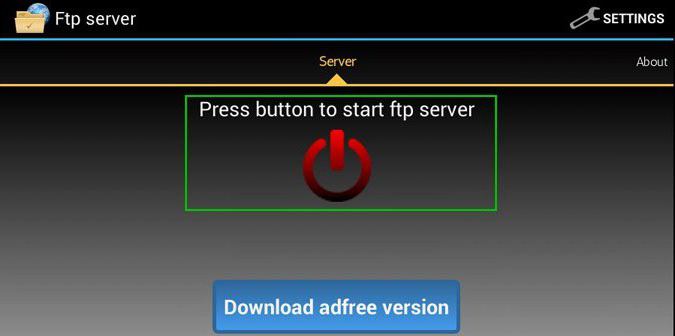
Если все это есть, устанавливаем себе это приложение и запускает. Нажимаем большой красный значок посреди экрана. Он должен перекраситься в зеленый, а снизу него появится IP-адрес (например, ftp://192.168.1.200:2221). Этот адрес нужен для того, чтобы войти в файловую систему смартфона. Открываем Мой компьютер и вводим этот адрес в адресную строку. Она выглядит так же, как и в браузере, только в ней вместо адреса сайта отображается путь к файлам и папкам. Нажимаем Enter. Теперь видно, как открылась файловая система гаджета. Также эта утилита дает полный контроль над данными, т.е. можно создавать, копировать, удалять и т.д. Поэтому нужно быть аккуратным перед тем, как скачивать сразу на карту памяти «Андроид», так как по неосторожности можно лишиться пары-тройки нужных файлов или папок, восстановить которые будет довольно затруднительно.
Переносим утилитыНет ничего проще чем то, как скачать на «Андроид» без карты памяти. Однако в «Андроиде» было с самого начала предусмотрена функция переноса приложений и игр на SD-карту для экономии места. А экономится немало, так как есть утилиты и игрушки, весящие несколько десятков мегабайт. И сохраненные 100, 200, 500 мегабайт лишними никогда не будут. Поэтому грех не воспользоваться подобной функцией.
Делается это проще простого. Заходим в настройки, ищем раздел «Приложения» и заходим в него. Тут можно наблюдать несколько вкладок, среди которых нам понадобится «Установленные».
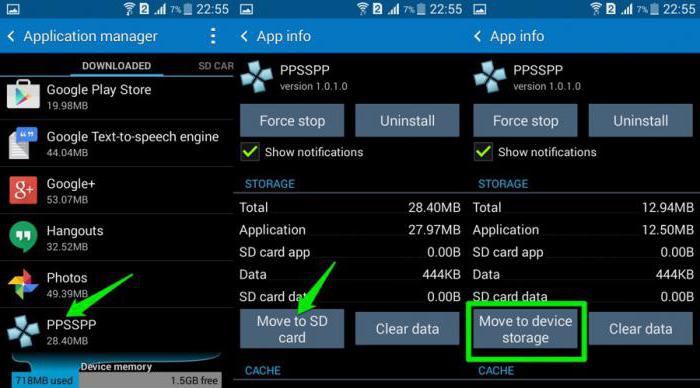
Для большего удобства лучше сортировать их по размеру. Так будет видно в порядке убывания, какая программа сколько весит. Но перед тем как сохранять приложения на карту памяти «Андроид», стоит определить, какие останутся в памяти телефона. К ним можно отнести самые необходимые утилиты, которые могут понадобиться, когда флешка будет извлечена. Это соцсети и почтовые клиенты, электронные кошельки и банковские программы, браузер и т.д. Остальные, которые не понадобятся в срочно порядке, можно смело переносить. Открываем любое приложение и нажимаем «Перенести на SD-карту». Кроме того, в этом окошке можно посмотреть, сколько весит кэш и временные файлы программы, и, если в ней нет ничего важного, можно почистить мусор. Это можно сделать перед тем, как сохранять приложения на карту памяти «Андроид», так и после этого.
APK – формат файла любого приложения или игры на операционной системе Android. Это как установочник с форматом .exe на компьютере. С плей маркета мы сразу устанавливаем нужную утилиту в фоновом режиме. Но если по каким-то причинам в магазине «Гугл» нет нужной программы или он попросту неисправен, можно сделать это другим способом, скачав APK и сохранив его на файл. Сделать это проще простого, так как скачивать программы на карту памяти «Андроид» можно несколькими способами.
Качаем с браузераНа каждом девайсе обязательно есть браузер. Даже если его никто не ставил (что само по себе маловероятно), то есть встроенный. Заходим в него и в поиске прописываем «Приложение такое-то apk скачать». Теперь нужно найти неплохой сайт для скачки (обычно на это не уйдет много времени). Нажимаем «загрузить» и, перед тем, как скачивать приложения на карту памяти «Андроид», выбираем, куда именно сохранить необходимый установочник.
Далее проходим в директорию, куда был сохранен APK, нажимаем на него. На этом этапе должно появиться уведомление безопасности, в котором нужно выбрать настройки и отметить пункт «Неизвестные источники», разрешая установку программ из неизвестных источников, после чего устанавливаем утилиту. Также стоит понимать, что будет установлена прога из неизвестного источника, в которой могут находиться вирусы, шпионские или вредоносные программы. Чтобы не нарваться на такие подарочки, нужно перед тем, как скачивать приложения на карту памяти “Андроид”, почитать описание утилиты и комментарии. Уж если в ней и будут какие-то неполадки, то недовольные пользователи обязательно это обозначат.
Компьютер в помощьНемногие знают, но устанавливать игры на мобильное устройство можно через компьютер. Можно пойти двумя путями:
В обоих случаях перед тем, как скачать игру на карту памяти «Андроид», понадобится подключить мобильное устройство к ПК через USB-кабель и включить на нем отладку по USB. Делается это следующим образом. Нужно открыть «Настройки», найти пункт «Функции разработчика» и зайти в него. В нем на первом месте будет «Отладка по USB», которую необходимо отметить галочкой. Теперь переходим к установке игр.
С помощью google playОткрываем браузер на компьютере и заходим на play.google.com. Но перед тем как скачивать игры на карту памяти «Андроид», нужно авторизоваться в системе google тем же аккаунтом, что на девайсе. Теперь находим необходимую утилиту, открываем её. Как и в мобильном гугл плей, нажимаем «Установить», после выбираем мобильное устройство из списка в открывшемся окне.
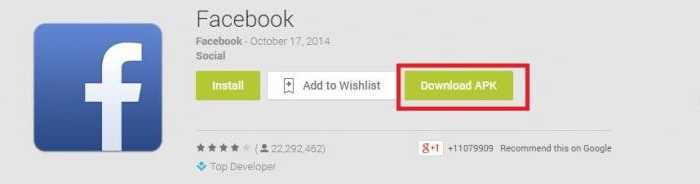
Снова кликаем на «Установить», после чего появится извещение об удачной установке.
Кроме того, установить игру с маркета через компьютер можно через Wi-Fi. Нюанс в том, что и компьютер, и смартфон должны быть подключены к одному и тому же роутеру.
Через утилитуДля установки программ на «Андроид» через компьютер существует довольно много утилит. Однако самая простая в пользовании и по внешнему виду – InstallAPK. Поэтому, перед тем как скачать файл на карту памяти андроид, нужно установить на компьютер InstallAPK. Сделать это просто, так как она совершенно бесплатная и есть на очень многих сайтах. Теперь скачиваем APK-файл игры.
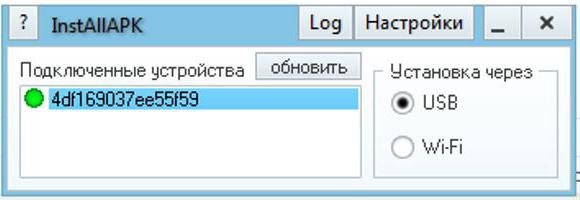
Открываем установочник с помощью InstallAPK. Появится маленькое окошечко этой утилиты, где нужно будет выбрать, через что будет производиться установка: USB или Wi-Fi. Нажимаем «Обновить». Когда появится устройство, выбираем его и нажимаем «Установить». Если гаджет не был опознан, возможно, нужно поставить драйвера для него на компьютер. Найти нужные драйвера можно на диске, которой шел в комплекте, на сайте производителя девайса или на посторонних сайтах и блогах. Очень часто драйвера поставляются через сервисную утилиту от производителя. В этом случае нужно её установить, после чего последует предложение поставить драйвер на компьютер.
Micro-USB в помощь
В основном на современных мобильных устройствах разъем для подключения зарядки и разъем для передачи данных один и тот же – Micro-USB. Часто в комплектации к гаджету идет зарядное устройство в виде USB-кабеля, которые подсоединяется к вилке. Именно поэтому придумали специальные переходники из USB в Micro-USB, чтобы можно было к телефону или планшету подключить обычную флешку и пользоваться информацией с неё.
Приобрести это чудо можно в любом компьютерном магазине, но пользы от него будет немало. Также, перед тем как на «Андроиде» скачать на карту памяти, нужно установить на смартфон любой файловый менеджер, если его нет. После этого вставляем флешку в переходник, а после всю эту конструкцию к девайсу. Открываем файловый менеджер, находим флешку. Скорее всего, она будет находиться в списке с картой памяти. Если она сразу не появилась, нужно немного подождать, пока она загрузится и гаджет её опознает.
Бывает и такое, что флешка была опознана и появилась в списке, но не открывается. В этом случае стоит попробовать другой файловый менеджер.
Интересные записи
Продолжение в следующем видео. Как перенести приложения на SD карту? Как установить игры и приложения на SD card.Полная версия HD. Скачивание кэша сразу же на sd card без рут. Карта памяти microsd перешла в режим только чтение. 5 НОВЫХ СКРЫТЫХ ФУНКЦИЙ ТВОЕГО ТЕЛЕФОНА, О КОТОРЫХ НУЖНО ЗНАТЬ. Чем занята память Вашего Андроид. Как установить кэш от большой игры на карту памяти,подойдет для всех андроидов,нужен рут. Сохраняем фото видео на карту памяти Meizu M2, M3. Решение проблем с записью на SD карту на Андроид 6.х. Как поменять местами память Android. Переназначение памяти Android. Как установить игру прямо на sd с play market'a. Как почистить телефон от мусора и ускорить его работу. Замена внутренней памяти на SD #2. Как увеличить оперативку вашего смартфона без рут прав! Как сделать так чтобы всё записывалось на сд карту.
[ f ] Share this video on Facebook
























































FunnyCat.TV © | 2014-2017
Best funny cats videos.



Powered by
public API's